Manual del usuario de Final Cut Pro X
- Bienvenido
-
- Novedades de Final Cut Pro 10.4.7
- Novedades de Final Cut Pro 10.4.6
- Novedades de Final Cut Pro 10.4.4
- Novedades de Final Cut Pro 10.4.1
- Novedades de Final Cut Pro 10.4
- Novedades de Final Cut Pro 10.3
- Novedades de Final Cut Pro 10.2
- Novedades de Final Cut Pro 10.1.2
- Novedades de Final Cut Pro 10.1
- Novedades de Final Cut Pro 10.0.6
- Novedades de Final Cut Pro 10.0.3
- Novedades de Final Cut Pro 10.0.1
-
- Introducción a la edición
-
- Introducción a la adición de clips
- Arrastrar clips a la línea de tiempo
- Agregar clips al proyecto
- Insertar clips
- Conectar clips
- Sobrescribir clips
- Remplazar clips
- Añadir imágenes fijas
- Crear fotogramas congelados
- Añadir solo el vídeo o el audio de un clip
- Eliminar clips de proyectos
- Aplicar solo o desactivar clips
- Buscar el clip de origen del clip de un proyecto
- Ordenar clips en la línea de tiempo
- Corregir vídeos temblorosos
-
- Introducción a los efectos
-
- Introducción a las transiciones
- Cómo se crean las transiciones
- Definir la transición por omisión
- Añadir transiciones
- Eliminar transiciones
- Ajustar transiciones de la línea de tiempo
- Ajustar transiciones en el inspector y el visor
- Fusionar jump-cuts con la transición Flujo
- Ajustar transiciones con varias imágenes
- Modificar transiciones en Motion
-
- Introducción a los efectos de clips
- Añadir efectos de vídeo
- Añadir el efecto de vídeo por omisión
- Ajustar efectos
- Cambiar el orden de los efectos de clip
- Copiar efectos entre clips
- Guardar preajustes de efectos de vídeo
- Copiar y pegar fotogramas clave
- Reducir el ruido de vídeo
- Eliminar o desactivar efectos
- Modificar efectos en Motion
-
-
- Introducción a los subtítulos
- Flujo de trabajo de subtítulos
- Crear subtítulos
- Importar subtítulos
- Mostrar u ocultar subtítulos
- Editar texto de subtítulos
- Ajustar y ordenar subtítulos
- Aplicar formato a texto de subtítulos
- Crear subtítulos multilingües
- Convertir subtítulos a otro formato
- Exportar subtítulos
-
- Introducción a la edición Multicam
- Flujo de trabajo de la edición Multicam
- Importar contenido de ediciones Multicam
- Añadir nombres y ángulos de cámara
- Crear clips Multicam
- Cortar y cambiar ángulos de cámara
- Sincronizar y ajustar ángulos de cámara
- Editar clips Multicam
- Recomendaciones sobre la edición Multicam
- Añadir argumentos
- Usar el editor de precisión
- Adaptar tamaños y frecuencias de fotogramas
- Usar XML para transferir proyectos
-
- Introducción al vídeo de 360 grados
- Importar vídeo de 360 grados
- Ajustes de vídeo de 360 grados
- Crear proyectos de 360 grados
- Ver y desplazarse por vídeo de 360 grados
- Añadir clips de 360 grados a proyectos estándar
- Añadir el efecto “Corrección de 360°”
- Añadir el efecto Miniplaneta
- Compartir clips y proyectos de 360 grados
- Recomendaciones sobre vídeo de 360 grados
-
- Introducción a la corrección de color
-
- Introducción a la gama cromática amplia y HDR
- Usar el procesamiento de color HDR de gama cromática amplia
- Corregir el color de vídeo HDR con Pro Display XDR
- Ver vídeo HDR
- Convertir o ajustar clips HDR
- Exportar archivos maestros HDR
- Recomendaciones sobre el HDR de gama cromática amplia
- Corregir el color de ProRes RAW
- Aplicar LUT
-
- Introducción a los proyectos compartidos
- Compartir en internet
- Compartir con dispositivos Apple
- Crear discos ópticos e imágenes de disco
- Compartir por correo electrónico
- Compartir por lotes
- Compartir mediante Compressor
- Crear destinos para compartir
- Cambiar metadatos de ítems compartidos
- Ver el estado de ítems compartidos
-
- Introducción a la gestión de contenido
-
- Ver la información de un clip
- Invalidar los metadatos de un clip
- Localizar archivos multimedia de origen
- Volver a enlazar clips con archivos multimedia
- Consolidar proyectos y bibliotecas
- Hacer copias de seguridad de proyectos y bibliotecas
- Crear archivos optimizados y proxy
- Gestionar archivos de renderización
- Ver las tareas en segundo plano
- Convertir contenido incompatible
- Crear archivos de cámara
-
- Descargar formatos de vídeo profesionales y efectos de sonido
- Glosario
- Copyright

Introducción a la medición de vídeo en Final Cut Pro
Las instalaciones de transmisión tienen límites en cuanto a los valores máximos de luminancia y croma admisibles para la transmisión. Si un programa de vídeo excede estos límites, puede aparecer distorsión en forma de colores que se entremezclan, blancos y negros del programa lavados o la señal de la imagen mezclándose con la de audio y produciendo distorsión audible. En todos estos casos, superar los niveles de la señal estándar puede producir una transmisión de una calidad insuficiente. Al corregir el color de los clips de tu proyecto, puedes usar los ámbitos de vídeo y la superposición de comprobación del intervalo de Final Cut Pro para asegurarte de que los niveles de luminancia y croma de tu vídeo permanecen dentro de los parámetros considerados de transmisión segura, o aceptables para la transmisión.
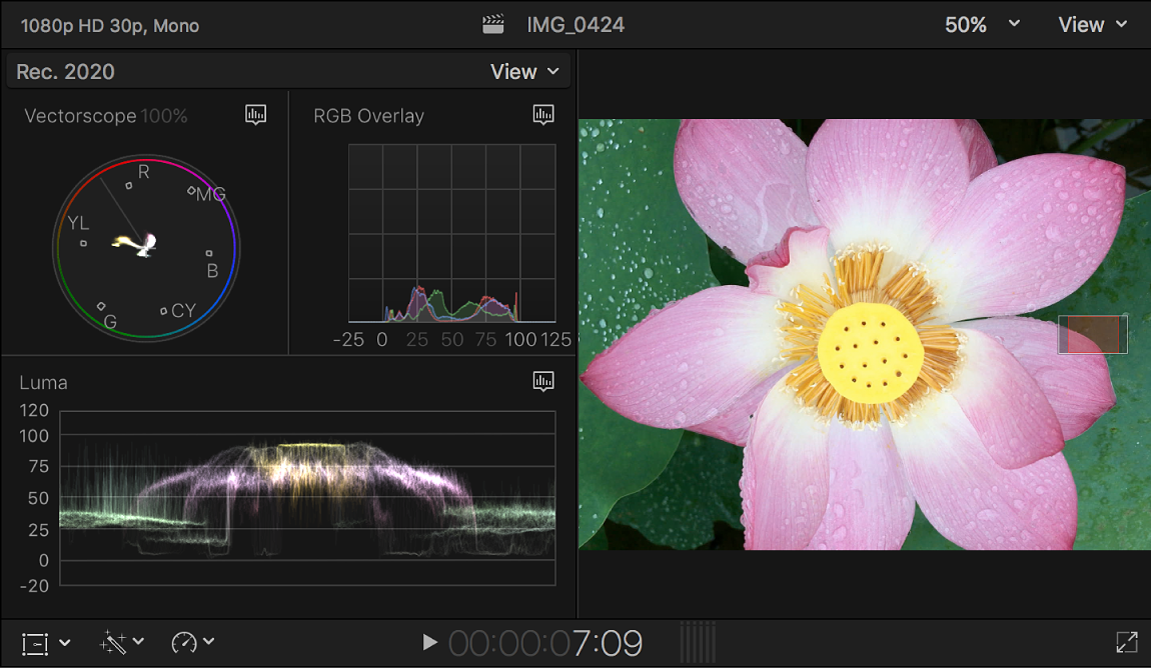
Final Cut Pro proporciona las siguientes herramientas de medición de vídeo:
Incluso si tu proyecto no está destinado a la transmisión, el uso de estas herramientas es una parte importante de tu flujo de trabajo. Si los monitores que utilizas no reproducen el color con precisión o si has estado trabajando durante un tiempo con los mismos clips, puedes estar acostumbrado a ver una dominante de color o negros que no son del todo correctos. Los videoscopios proporcionan mediciones exactas de los niveles de croma y luminancia de tus clips para que puedas tomar decisiones mejor informadas de corrección de color. Puedes mostrar varios ámbitos de vídeo a la vez y seleccionar entre 12 disposiciones de ámbitos distintas. Consulta Mostrar videoscopios en Final Cut Pro.
Para asegurarte de que dispones de información correcta en los videoscopios y en la superposición de comprobación de intervalo, comprueba que los clips de vídeo tienen bien definidos los metadatos de espacio de color. Consulta Cambiar los metadatos de espacio de color de un clip.
Además, puedes usar el filtro “Retransmisión segura” (disponible en el explorador de efectos) como una forma rápida de reducir los niveles de luminancia y croma que superan los límites de la especificación de los espacios de color estándar o de gama cromática amplia en contenido de vídeo de rango dinámico estándar (SDR). Para añadir el filtro “Retransmisión segura”, consulta Añadir efectos de vídeo en Final Cut Pro.